4 월 업데이트 2024: 우리의 최적화 도구를 사용하여 오류 메시지를 받지 않고 시스템 속도를 늦추십시오. 지금 다운로드 이 링크
- 다운로드 및 설치 여기에 수리 도구.
- 컴퓨터를 스캔하도록 합니다.
- 그러면 도구가 컴퓨터 수리.
"현재 소유자를 표시 할 수 없습니다"는 사용자가 특정 파일 또는 폴더를 지원하려고 할 때 소유자 상자에 가끔 나타나는 오류 메시지입니다. 이 문제는 여러 가지 이유로 발생할 수 있지만이 오류는 항상 사용자 계정 권한과 관련이 있습니다.
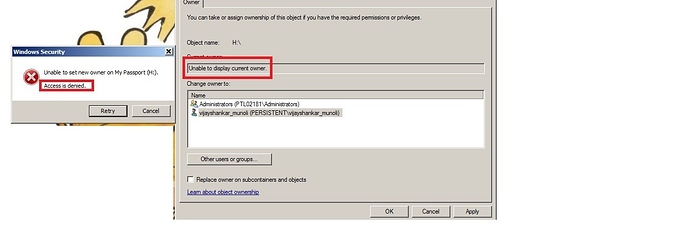
사용자가 소유자 필드에 "현재 소유자를 표시 할 수 없음"을 표시하는 파일을 적절하게 지정하려고하면 "새 소유자를 폴더로 설정할 수 없습니다. 액세스가 거부되었습니다"라는 오류가 나타납니다. 사용자가 소유자가 표시되지 않은 상태에서 파일 또는 폴더를 열려고하면 다음 오류가 표시됩니다. "이 폴더 / 파일에 대한 액세스 권한이 거부되었습니다.
거부 된 액세스 오류는 특정 폴더에 권한이없는 경우, 폴더가 프로그램에서 사용되거나 폴더가 읽기 전용 인 경우 대개 표시됩니다. 일반적으로 System 그룹 또는 Everyone 그룹에 모든 권한이없는 경우 오류가 발생합니다. 그러나이 동작을 트리거하는 다른 대상 시나리오가 있습니다.
현재 소유자를 표시 할 수 없습니다.
원인은 여러 가지 일 수 있습니다.
- 폴더를 잠그는 데 사용되는 소프트웨어로 인해 사용 권한이 변경되는 것을 방지 할 수 있습니다.
- 사용 권한을 변경하려는 파일이나 폴더가 손상되었을 수 있습니다.
- 관리자 계정이 활성화되지 않았을 수 있습니다.
2024년 XNUMX월 업데이트:
이제 이 도구를 사용하여 파일 손실 및 맬웨어로부터 보호하는 등 PC 문제를 방지할 수 있습니다. 또한 최대 성능을 위해 컴퓨터를 최적화하는 좋은 방법입니다. 이 프로그램은 Windows 시스템에서 발생할 수 있는 일반적인 오류를 쉽게 수정합니다. 손끝에 완벽한 솔루션이 있으면 몇 시간 동안 문제를 해결할 필요가 없습니다.
- 1 단계 : PC 수리 및 최적화 도구 다운로드 (Windows 10, 8, 7, XP, Vista - Microsoft Gold 인증).
- 2 단계 : "스캔 시작"PC 문제를 일으킬 수있는 Windows 레지스트리 문제를 찾으십시오.
- 3 단계 : "모두 고쳐주세요"모든 문제를 해결합니다.
공유 폴더 실행 문제 해결사
- 보다 복잡한 솔루션을 진행하기 전에 다음과 같이 공유 폴더 관리자를 실행 해보십시오.
- 시작 단추를 클릭하고 설정> 업데이트 및 보안> 문제 해결을 선택합니다.
- 목록에서 공유 폴더의 문제 해결을 선택하고 수행하십시오.
- 작업이 끝나면 시스템을 다시 시작하십시오.
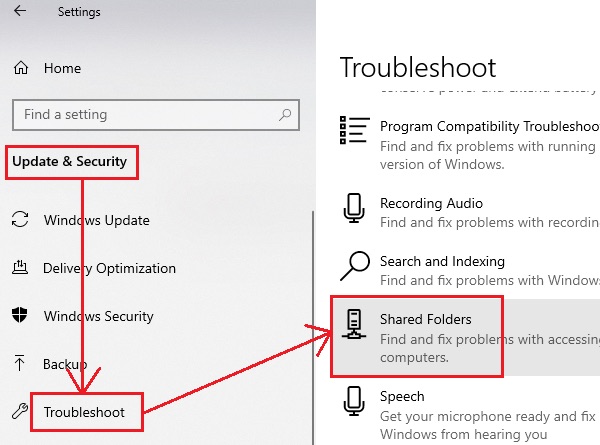
액세스를 허용
때로는 완전한 액세스 권한 부여 특정 디렉토리에 오류를 수정하여 현재 소유자를 표시 할 수 없습니다. 완전히 제어하려면 다음 단계를 따르십시오.
- 파일을 마우스 오른쪽 단추로 클릭하고 속성을 선택하십시오.
- 보안 탭을 클릭 한 다음 고급을 클릭하십시오.
- 권한 탭을 선택한 다음 추가를 클릭하십시오.
- 주체 추가를 선택하십시오. 인증 된 사용자를 찾아 두 번 클릭합니다.
- 확인을 클릭하십시오.
- 권한 필드에서 전체 컨트롤 확인란을 선택하고 변경 내용을 저장하십시오.
- PC를 다시 시작하십시오.
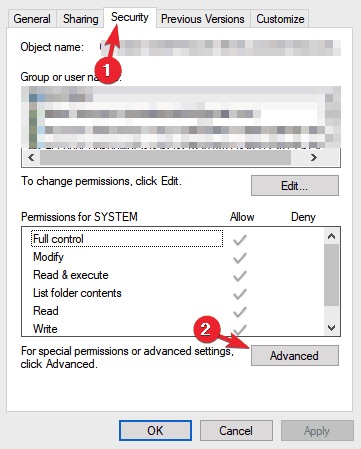
기사를 좋아하고 유용하다고 생각하길 바랍니다.
https://serverfault.com/questions/9302/security-unable-to-display-current-owner
전문가 팁 : 이 복구 도구는 리포지토리를 검색하고 이러한 방법이 효과가 없는 경우 손상되거나 누락된 파일을 교체합니다. 문제가 시스템 손상으로 인한 대부분의 경우에 잘 작동합니다. 또한 이 도구는 시스템을 최적화하여 성능을 최대화합니다. 그것은에 의해 다운로드 할 수 있습니다 여기를 클릭

CCNA, 웹 개발자, PC 문제 해결사
저는 컴퓨터 애호가이자 실습 IT 전문가입니다. 컴퓨터 프로그래밍, 하드웨어 문제 해결 및 수리 분야에서 수년간의 경험을 갖고 있습니다. 저는 웹 개발과 데이터베이스 디자인 전문입니다. 네트워크 디자인 및 문제 해결을위한 CCNA 인증도 받았습니다.

